의문
문제: KB4056892 업데이트가 Windows 10에 설치되지 않도록 차단하는 방법은 무엇입니까?
여러분 안녕하세요. 어제 KB4056892 업데이트를 설치하려고 시도했는데 분명히 내 PC가 충돌했습니다. 업데이트가 설치되면 시스템이 재부팅되고 루프에 빠지게 됩니다. 부팅되지 않습니다.
시스템을 여러 번 재부팅하려고 시도했고 결국 업데이트를 롤백했지만 해결되지 않았습니다. 오류 코드 0x800f0845 및 KB4056892 설치를 촉구하는 일반 팝업을 수신한 문제 업데이트. 시스템을 복원하거나 업데이트를 성공적으로 설치할 수 있는 방법이 있는지 알려주세요.
해결 답변
1월 8일에 Microsoft는 Windows 10 누적 업데이트 KB4056892를 출시했습니다.[1] 면역을 위한 긴급 패치로 멜트다운과 스펙터 Intel, AMD 및 ARM 칩이 탑재된 수백만 대의 PC를 취약하게 만든 CPU 결함.[2]
불행히도 대부분의 Windows 10 Fall Creators Update(V1709) 사용자는 업데이트를 성공적으로 설치할 수 없습니다. 현재로서는 치명적인 시스템 충돌의 위험이 높으므로 설치를 자제하는 것이 좋습니다.
사람들의 보고에 따르면,[3] 누적 업데이트 KB4056892가 성공적으로 설치되었지만 부팅 시 충돌이 발생하고 시스템이 부팅 루프를 종료하지 않습니다. 많은 경우 연속으로 여러 번 재부팅하면 시스템이 KB4056892 업데이트를 롤백하지만 문제는 해결되지 않습니다. 오류 코드 0x800f0845 및 KB4056892 설치를 촉구하는 팝업 알림을 받기 시작할 때 업데이트. 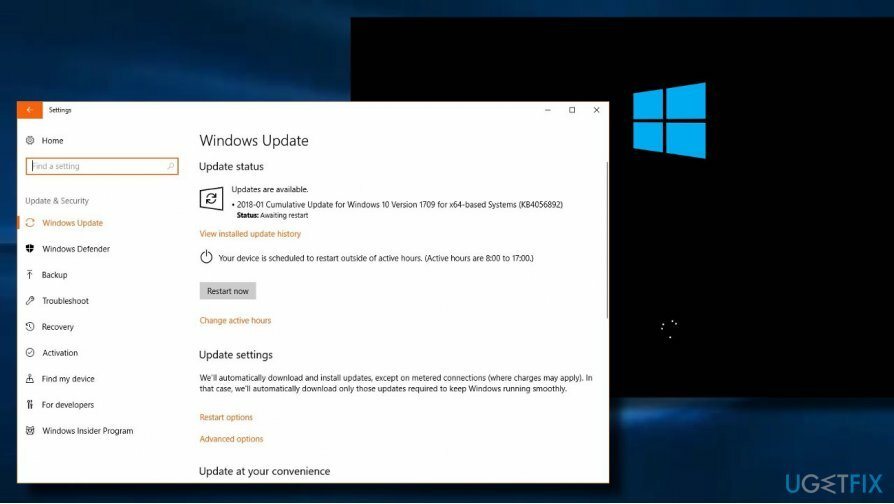
KB4056892 업데이트 설치 후 고장난 PC의 대부분은 AMD 프로세서로 구동되었지만 문제는 Intel, ARM 및 Athlon 프로세서로 구동되는 PC에 영향을 미칩니다. KB4056892 업데이트가 버그를 설치하지 못하는 것과 관련하여 다양한 추측이 있습니다. 예를 들어 문제가 호환되지 않는 업데이트의 구성 요소 및 프로세서로 인해 발생한다는 것입니다. 그러나 KB4056892 업데이트 설치가 Microsoft가 끝난 후 0x800f0845 오류 및 시스템이 충돌했을 가능성이 큽니다.
이를 염두에 두고 Microsoft에서 수정할 때까지 업데이트 설치를 자제하는 것이 좋습니다. 이미 설치한 후 시스템이 충돌한 경우 업데이트를 롤백하거나 시스템을 마지막 복원 지점으로 복원해 보십시오. 완료되면 Windows 10 자동 업데이트를 일시적으로 중지하십시오.[4]
팁: Windows가 전혀 시작되지 않으면 해결 방법 4와 5로 이동합니다.
수정 1. 업데이트 롤백
손상된 시스템을 복구하려면 라이센스 버전을 구입해야 합니다. 이미지 변경 이미지 변경.
부팅 시 멈춤으로 Windows에 액세스할 수 없으면 PC를 여러 번 연속으로 재부팅해 보세요. 결국 시스템은 업데이트를 자동으로 롤백해야 합니다. Windows 10 데스크톱에 액세스하면 KB4056892 업데이트 전에 생성된 시스템 복원 지점을 활성화하는 것이 좋습니다. 이를 위해 다음을 수행하십시오.
- 누르다 윈도우 키 및 유형 복원 지점.
- 클릭 복원 지점 만들기 옵션.
- 클릭 시스템 복원 버튼을 누른 다음 다음.
- 적절한 복원 지점이 표시되지 않으면 더 많은 복원 지점 표시 화면 하단의 확인란을 선택합니다.
- KB4056892 업데이트 전에 생성된 복원 지점을 선택하고 다음.
- 그런 다음 시스템이 시스템 복원을 수행하도록 합니다.
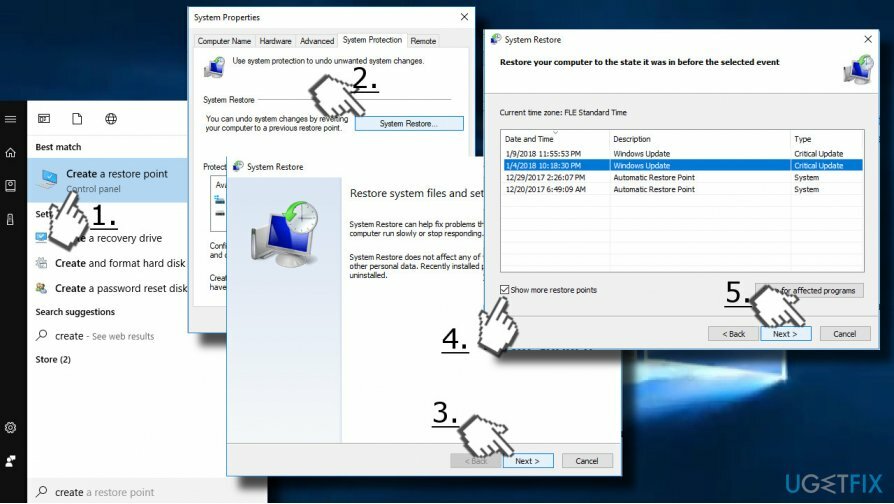
재부팅하기 전에 자동 Windows 10 업데이트를 중지하여 손상된 KB4056892 업데이트가 설치되지 않도록 합니다.
수정 2. Windows 업데이트 서비스 비활성화
손상된 시스템을 복구하려면 라이센스 버전을 구입해야 합니다. 이미지 변경 이미지 변경.
- 누르다 윈도우 키 + R, 유형 서비스.msc를 누르고 입력하다.
- 찾다 윈도우 업데이트 서비스를 클릭하고 두 번 클릭합니다.
- 열려있는 일반적인 탭, 클릭 시작 유형 그리고 선택 장애를 입히다.
- 이제 Windows Update 서비스를 비활성화해야 하며 서비스를 활성화하지 않는 한 업데이트가 설치되지 않습니다.
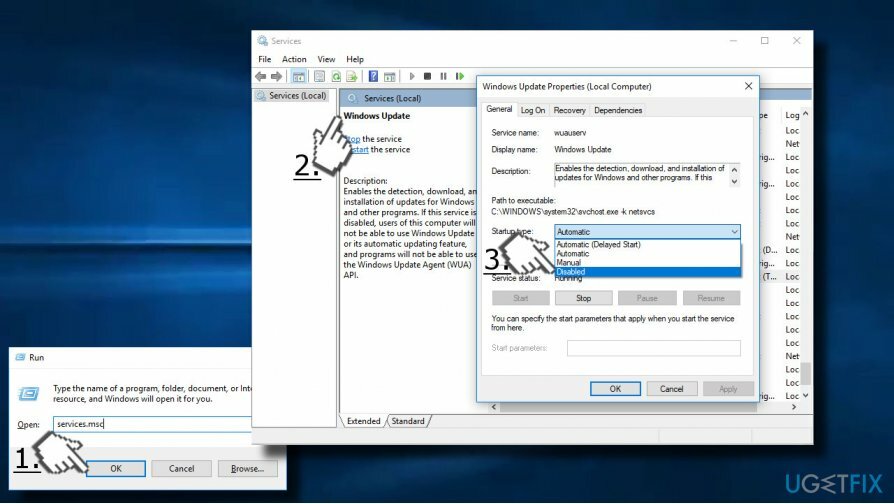
수정 3. 자동 Windows 10 업데이트를 일시적으로 중지
손상된 시스템을 복구하려면 라이센스 버전을 구입해야 합니다. 이미지 변경 이미지 변경.
Windows 10 Professional, Enterprise 또는 Education을 사용하는 경우 로컬 그룹 정책 편집기를 통해 자동 Windows 업데이트를 중지할 수 있습니다.
- 누르다 윈도우 키 + R, 유형 gpedit.msc, 그리고 히트 입력하다.
- 다음으로 이동합니다. 컴퓨터 구성\\관리 템플릿\\Windows 구성 요소\\Windows 업데이트.
- 찾기 자동 업데이트 정책 구성 오른쪽 창에서 두 번 클릭합니다.
- 선택하다 활성화됨 그런 다음 다음을 찾으십시오. 옵션:
- 2 – "다운로드 알림 및 설치 알림."
- 3 – "자동 다운로드 및 설치 알림."
- 4 – "자동 다운로드 및 설치 예약."
- 5 – “로컬 관리자가 선택하도록 허용 환경.”
- 원하는 옵션을 선택하고 클릭 적용하다.
- 누르다 확인 변경 사항을 저장합니다.
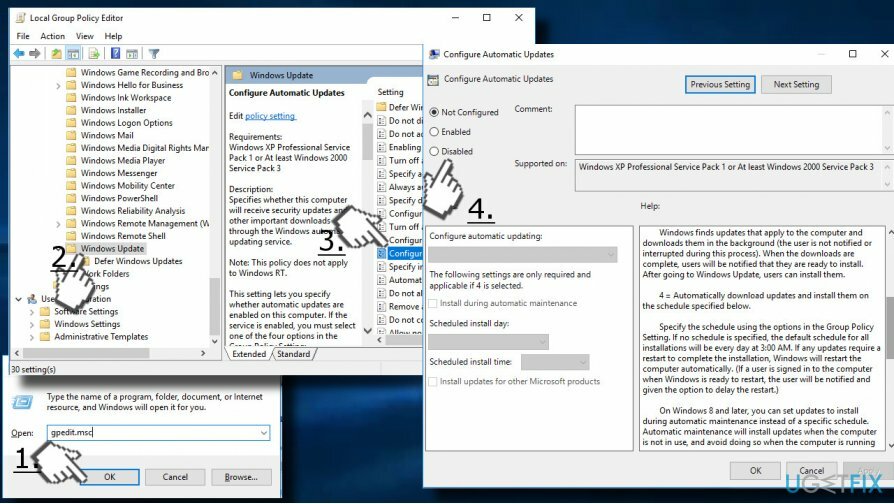
수정 4. 시스템을 이전 상태로 복원
손상된 시스템을 복구하려면 라이센스 버전을 구입해야 합니다. 이미지 변경 이미지 변경.
아무 것도 도움이 되지 않고 Windows 10으로 부팅할 수 없으면 다음을 수행해야 할 수 있습니다. 윈도우 복구. 이를 위해서는 부팅 가능한 USB 또는 DVD를 만들어야 합니다. 당신은 그것을 달성하는 방법에 대한 자세한 설명을 찾을 수 있습니다 마이크로소프트 공식 홈페이지. 
수정 5. 명령 프롬프트를 통해 KB4056892 제거
손상된 시스템을 복구하려면 라이센스 버전을 구입해야 합니다. 이미지 변경 이미지 변경.
명령 프롬프트(관리자) 및 DISM 도구를 사용하여 업데이트를 롤백할 수도 있습니다. 다음 단계를 따르세요.
- 부팅 가능한 USB 또는 DVD를 사용하여 장치 부팅
- Windows 설치 프로그램이 나타나면 다음> 컴퓨터 복구 > 문제 해결 > 고급 옵션 > 명령 프롬프트
- 명령 프롬프트가 열리면 다음을 입력하십시오. wmic logicaldisk 이름 가져오기 그리고 치다 입력하다 (드라이브의 전체 목록이 표시됩니다)
- 기본적으로 Windows는 다음 위치에 설치되어야 합니다. C 드라이브. 입력 DIR C 그리고 치다 입력하다 다시 (Windows가 어느 드라이브에 있는지 확실하지 않은 경우 다른 드라이버에 대해 DIR 명령을 사용하십시오)
- Windows가 설치된 드라이브로 이동하려면 다음을 입력하십시오. 씨: 그리고 누르다 입력하다
- KB4056892 제거 다음 명령을 입력하여: dism /image: C:\\ /Remove-Package /PackageName: Package_for_RollupFix~31bf3856ad364e35~amd64~16299.192.1.9 (필요한 경우 C 드라이브를 다른 드라이브로 교체)
- 때리다 입력하다 그리고 프로세스를 완료하자
- 마지막으로 폐쇄 명령 프롬프트 그리고 재시작 너의 컴퓨터
적어도 하나의 솔루션이 KB4056892 업데이트 버그를 수정하는 데 도움이 되었기를 바랍니다. 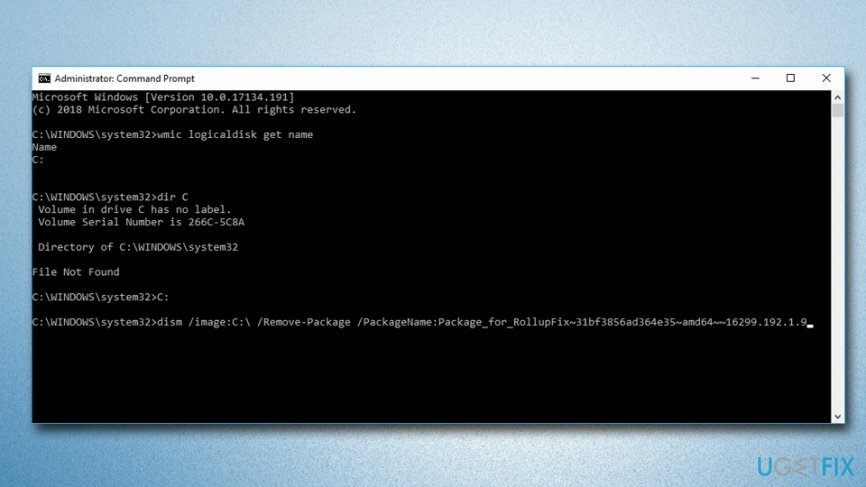
자동으로 오류 복구
ugetfix.com 팀은 사용자가 오류를 제거하기 위한 최상의 솔루션을 찾도록 돕기 위해 최선을 다하고 있습니다. 수동 수리 기술로 어려움을 겪고 싶지 않다면 자동 소프트웨어를 사용하십시오. 모든 권장 제품은 당사 전문가의 테스트 및 승인을 거쳤습니다. 오류를 수정하는 데 사용할 수 있는 도구는 다음과 같습니다.
권하다
지금 그것을 할!
수정 다운로드행복
보장하다
지금 그것을 할!
수정 다운로드행복
보장하다
Reimage를 사용하여 오류를 수정하지 못한 경우 지원 팀에 도움을 요청하십시오. 귀하의 문제에 대해 알아야 한다고 생각하는 모든 세부 정보를 알려주십시오.
특허 받은 이 수리 프로세스는 사용자 컴퓨터에서 손상되거나 누락된 파일을 대체할 수 있는 2,500만 개의 구성 요소 데이터베이스를 사용합니다.
손상된 시스템을 복구하려면 라이센스 버전을 구입해야 합니다. 이미지 변경 맬웨어 제거 도구.

개인 인터넷 액세스 인터넷 서비스 공급자를 차단할 수 있는 VPN입니다. 정부, 및 제3자가 귀하의 온라인을 추적하지 못하도록 하고 완전히 익명을 유지할 수 있도록 합니다. 이 소프트웨어는 토렌트 및 스트리밍을 위한 전용 서버를 제공하여 최적의 성능을 보장하고 속도를 늦추지 않습니다. 또한 지리적 제한을 우회하고 위치에 관계없이 Netflix, BBC, Disney+ 및 기타 인기 스트리밍 서비스와 같은 서비스를 제한 없이 볼 수 있습니다.
맬웨어 공격, 특히 랜섬웨어는 사진, 비디오, 직장 또는 학교 파일에 단연코 가장 큰 위험입니다. 사이버 범죄자는 강력한 암호화 알고리즘을 사용하여 데이터를 잠그기 때문에 비트코인의 몸값이 지불될 때까지 더 이상 사용할 수 없습니다. 해커에게 비용을 지불하는 대신 먼저 대안을 사용해야 합니다. 회복 손실된 데이터의 적어도 일부를 검색하는 데 도움이 될 수 있는 방법. 그렇지 않으면 파일과 함께 돈을 잃을 수도 있습니다. 암호화된 파일 중 일부를 복원할 수 있는 최고의 도구 중 하나 – 데이터 복구 프로.